Vahemälu tühjendamine Internet Explorer 11-s
Mõnikord võib-olla proovite veebisaidil vaadata midagi, mida olete värskendanud, kuid muudatus ei kajasta seda, mida näete. Mõnikord juhtub see seetõttu, et muudatust ei rakendatud õigesti, kuid mõnikord on brauseri vahemälu värskendamata.
Internet Explorer 11, nagu paljud teisedki populaarsed veebibrauserid, vahemällu mõned teie külastatavate veebisaitide failid. See aitab neil saitidel teie arvutisse kiiremini laadida. Kahjuks võib see harvadel juhtudel, nagu ülaltoodud, põhjustada probleeme. Õnneks saate vahemälu Internet Exploreris tühjendada, järgides meie juhendis toodud juhiseid.
Brauseri vahemälu tühjendamine Internet Explorer 11-s
Selle artikli toimingud viidi läbi Internet Explorer 11 versioonis, mis on Windows 10 osa, kuid need toimivad ka enamikus teistes Internet Exploreri versioonides.
Selle jaotise esimeses osas on kiire ülevaade vahemälu tühjendamisest. Lisateabe saamiseks võite jätkata kerimist ja vaadata piltide täielikku õpetust või klõpsata sellel jaotisel sellele lingile klõpsates.
Saagik: Internet Explorer 11 vahemälu tühjendatakseVahemälu tühjendamine Internet Explorer 11-s
PrindiVahemälu tühjendamiseks töölaua või sülearvuti Internet Explorer 11 veebibrauseris järgige selles juhendis toodud juhiseid.
Aktiivne aeg 2 minutit Koguaeg 2 minutit Raskusaste LihtneTööriistad
- Internet Explorer 11
Juhised
- Avage Internet Explorer 11.
- Klõpsake akna paremas ülanurgas hammasrattaikoonil.
- Valige suvand Turvalisus, seejärel valige suvand Kustuta sirvimisajalugu.
- Märkige ruut Ajutised Interneti-failid ja veebisaidifailid vasakul.
- Märkige ruut Küpsiste ja veebisaidi andmete vasakul.
- Klõpsake nuppu Kustuta.
Märkused
Kui ülesanne on täidetud, saate Internet Explorer 11 akna allosas teatise, mis annab teile teada, et failid on kustutatud.
Täpsustame aknas Kustuta sirvimisajalugu kahte võimalust, kuna need on need, mida peate vahemälu tühjendama. Kui soovite kustutada need üksused ka brauserist, võite kontrollida ka kõiki muid selle menüü suvandeid.
Sirvimisajaloo kustutamise otse avamiseks võite kasutada kiirklahvi Ctrl + Shift + Kustuta.
Sel viisil vahemälu tühjendades logite end enamiku külastatavate saitide kontodest välja.
Projekti tüüp: Internet Exploreri juhend / kategooria: programmidTäielik juhend - kuidas tühjendada vahemälu Internet Explorer 11-s
1. samm: avage Internet Explorer 11.
2. samm: klõpsake akna paremas ülanurgas hammasrattaikoonil.
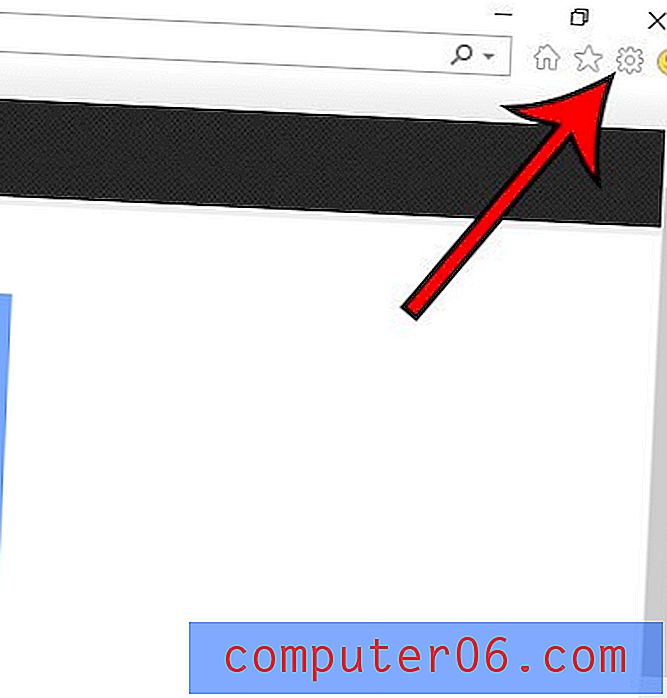
3. samm: valige suvand Turvalisus, seejärel valige suvand Kustuta sirvimisajalugu .
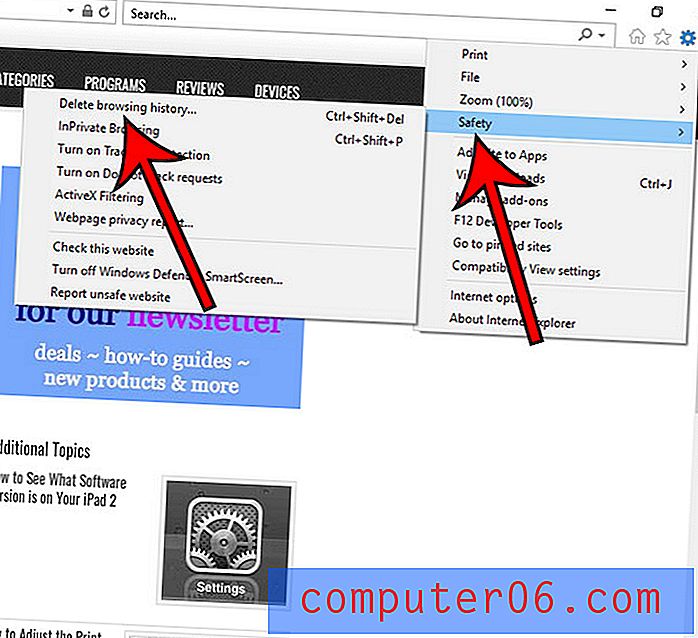
4. samm: märkige ruudud Ajutised Interneti-failid ja veebisaidi andmed ning Küpsised ja veebisaidi andmed vasakul, tühjendage kõik muud, seejärel klõpsake nuppu Kustuta.
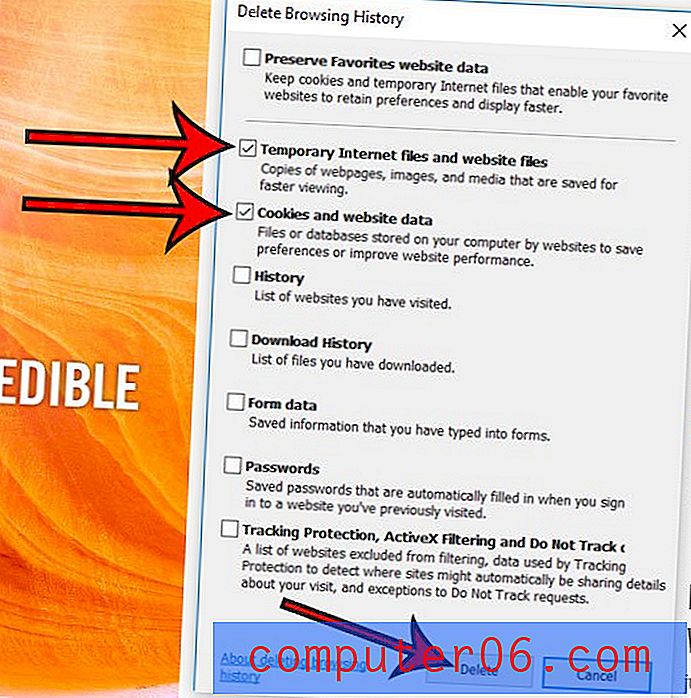
Kui ülesanne on lõpetatud, saate brauseriakna allosas teatise, milles öeldakse, et Internet Explorer on valitud brauseri ajaloo kustutamise lõpetanud.
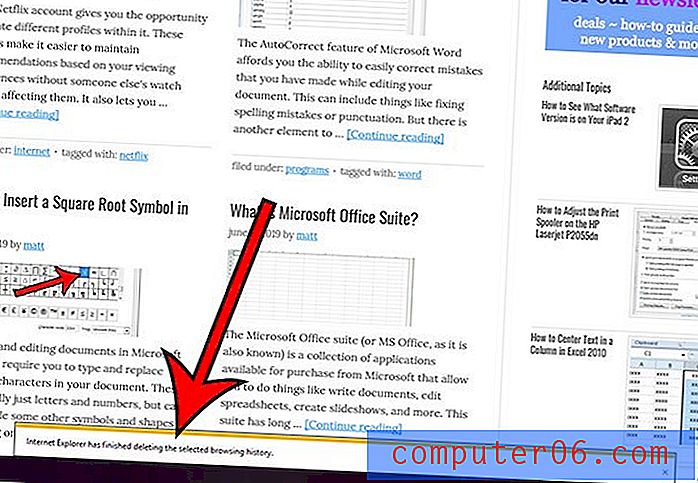
Nagu me selle artikli sissejuhatuses mainisime, laseb enamik teisi teie kasutatavaid brausereid seda teha. Saate isegi oma iPhone'is Safari veebisaidi andmeid kustutada, kui soovite eemaldada mobiiltelefoni brauserisse salvestatud failid.



